使用聊天公告
概觀
聊天公告允許指定使用者向同一帳戶中的所有人傳送單向公告。帳戶擁有者和管理員最多可以新增50個可以傳送公告的使用者。
本文主要介紹:
先決條件
- Zoom桌面用戶端
- Windows或macOS:版本號4.6.0 (13610.1201)或更高版本
- Linux:版本號3.5.330166.1202或更高版本
- Zoom行動應用程式
- Android:版本號4.6.0 (13605.1201)或更高版本
聊天公告的功能和限制
以下聊天功能可用於聊天公告:
以下聊天功能不適用於聊天公告:
注意:作為公告的替代方案,您可以建立具有有限張貼權限的頻道。
啟用聊天公告(管理員)
帳戶擁有者或管理員需要在Web入口網站中啟用聊天公告,並選擇可以張貼公告的使用者。您最多可以新增50個可以張貼公告的使用者。
- 登入Zoom Web入口網站。
- 在導航功能表中,點擊「帳戶管理」,然後點擊「IM管理」。
- 點擊「IM設定」選項卡。
- 向下捲動到「可見度」部分。
- 點擊「公告」以啟用該設定。
- 點擊加號(+)新增可以張貼公告的使用者。
- 輸入名稱或電子郵件地址以搜尋使用者,然後選擇使用者。
- 點擊「新增」。
Zoom將建立一個名為「公告」的頻道。只有您新增的使用者才能張貼公告。所有其他使用者均不能在此頻道中張貼公告。
使用聊天公告
注意:開始之前,請確保帳戶擁有者或管理員已授予您張貼公告的權限。
桌面用戶端
- 登入Zoom桌面用戶端。
- 點擊「聊天」。

- 選擇「公告」頻道。

- 輸入要傳送給所有使用者的公告,然後按Enter鍵。
注意:您還可以張貼影像、GIF、文件和程式碼片段。
行動應用程式
- 登入Zoom行動應用程式。
- 點擊「聯絡人」。

- 點擊「頻道」選項卡。
- 點擊「公告」。
- 輸入要傳送給所有使用者的通知,然後點擊傳送圖示。
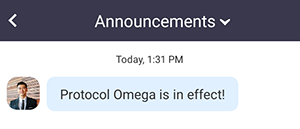
注意:您還可以張貼影像、GIF、文件和程式碼片段。

